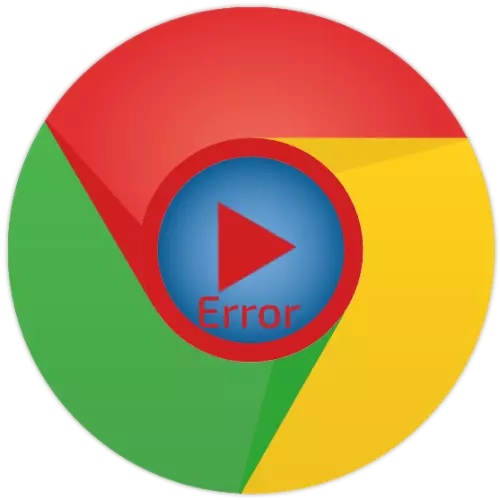
Før du fortsetter med søket og eliminering av problemer med å spille video i Google Chrome, kontroller det åpenbare og kritiske øyeblikket - hastigheten og stabiliteten til Internett-tilkoblingen. Hvis disse indikatorene forlater mye å være ønsket, prøv å optimalisere dem så mye som mulig eller vente på gjenopprettelsen av normal ytelse hvis problemene blir observert på tjenesteleverandøren.
Les mer:
Slik kontrollerer du hastigheten på Internett-tilkoblingen på datamaskinen
Slik øker tilkoblingshastigheten med Internett på PC
Hva å gjøre hvis Internett-tilkoblingshastigheten har falt på datamaskinen
Viktig! I tilfelle at videoen ikke reproduseres bare på et eget nettsted, for eksempel i et bestemt sosialt nettverk eller på video hosting, les følgende artikler nedenfor og følg anbefalingene som tilbys i dem.
Les mer: Hva skal du gjøre hvis videoen ikke spilles i YouTube / VKontakt / Odnoklassniki
Årsak 1: Videoproblemer
La oss starte med grunnene til at det ofte er umulig å korrigere - visse problemer direkte med videoen. Så, hvis den ble oppnådd som referanse, kan sistnevnte vel være ikke-arbeid, føre til en skadet eller ekstern fil, en ekstern side eller bare ha begrensninger på visning, for eksempel å be om autorisasjon eller inngang til andre data. Den eneste løsningen i dette tilfellet vil være et forsøk på å søke etter en lignende video, men allerede i en annen kilde, er det imidlertid mulig å gjøre dette bare hvis du kjenner navnet eller innholdet / beskrivelsen, og selve innholdet er ikke privat.Årsak 7: Maskinvareakselerasjon
Under visse omstendigheter vil Google Chrome for visuell visning av nettsider og innhold aktiveres av en grafikkprosessor. Sistnevnte kan i sin tur være opptatt med andre oppgaver eller arbeid under kontroll av utdaterte drivere som ikke støtter ett eller et annet videoformat på nettet, noe som fører til problemer med avspilling. I dette tilfellet er det nødvendig å slå av maskinvareakselerasjonen.
- Åpne nettleserinnstillingene og bla dem på slutten. Klikk på "Ytterligere" påskriften.
- Rull ned listen ned til "System" -blokken. Deaktiver bryteren som er plassert motsatt gjenstand "Bruk maskinvareakselerasjon (hvis tilgjengelig)".
- Start nettleseren på nytt, etter som prøv å reprodusere problemrullen.
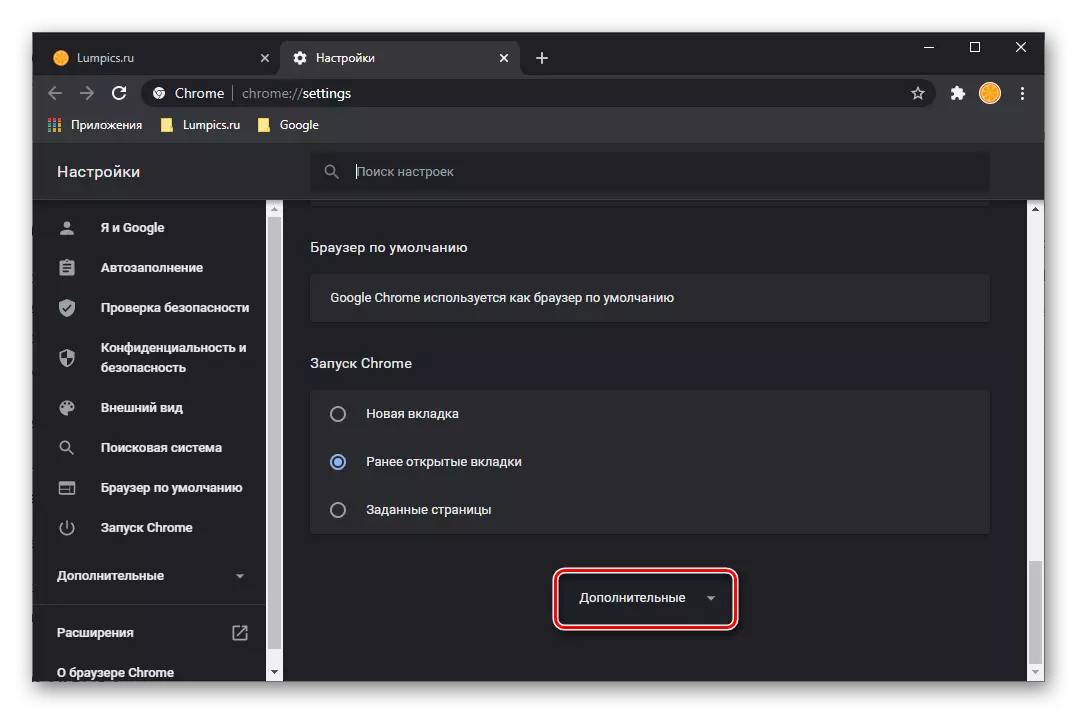
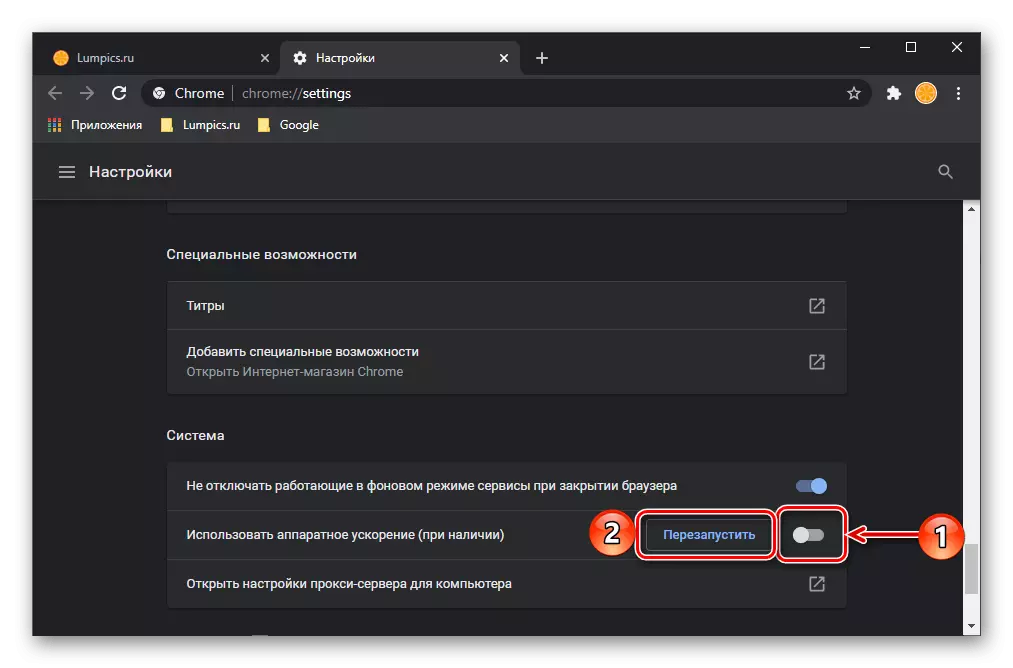
Viktig! Slå av maskinvareakselerasjonen kan påvirke visningens visning på mange nettsteder, så selv om det eliminerer problemet, vil det fortsatt være å aktivere.
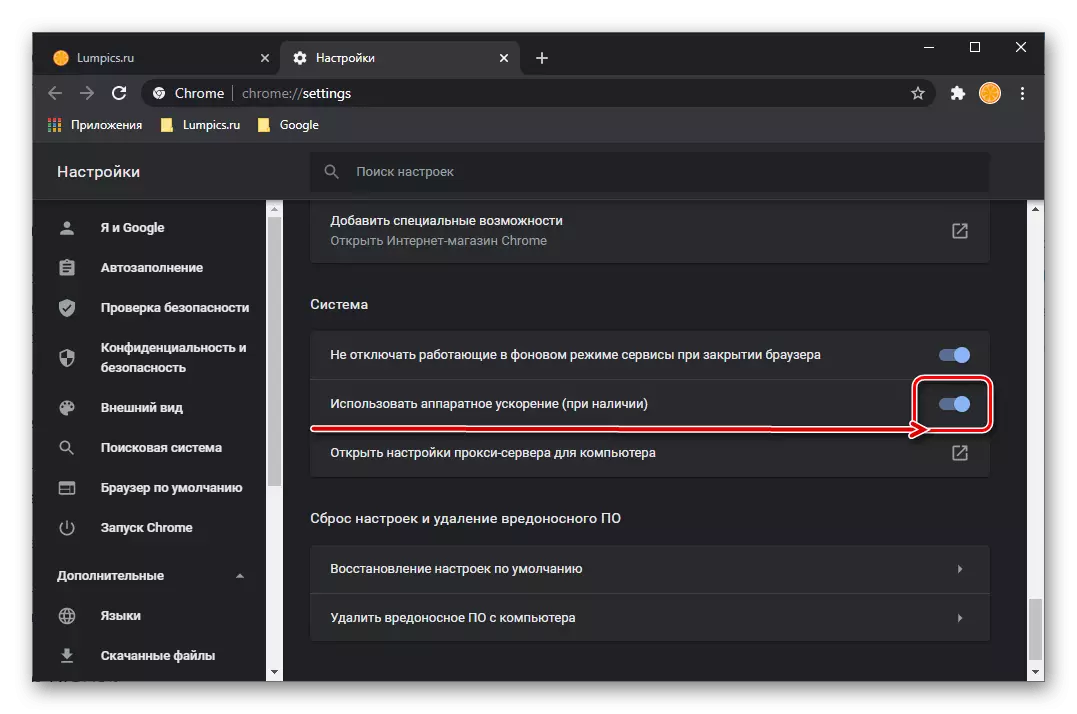
Årsak 8: Adobe Flash Player
Utviklerne av Google Chrome, så vel som de fleste andre nettlesere, har lenge nektet å støtte flashteknologi, dessuten, selv Adobe bestemte seg selv for å lukke den. Men på internett kan du fortsatt finne nettsteder, multimedieinnhold som er implementert nøyaktig på bekostning av denne spilleren, og derfor kan du helt møte avspillingsproblemer. Løsningen i dette tilfellet er åpenbart - inkluderingen og / eller oppdateringen av denne komponenten er heller, om nødvendig, dens installasjon.
Les mer:
Slik inkluderer du Adobe Flash Player i Google Chrome-innstillinger
Hva om Flash-spilleren ikke fungerer i Chrome
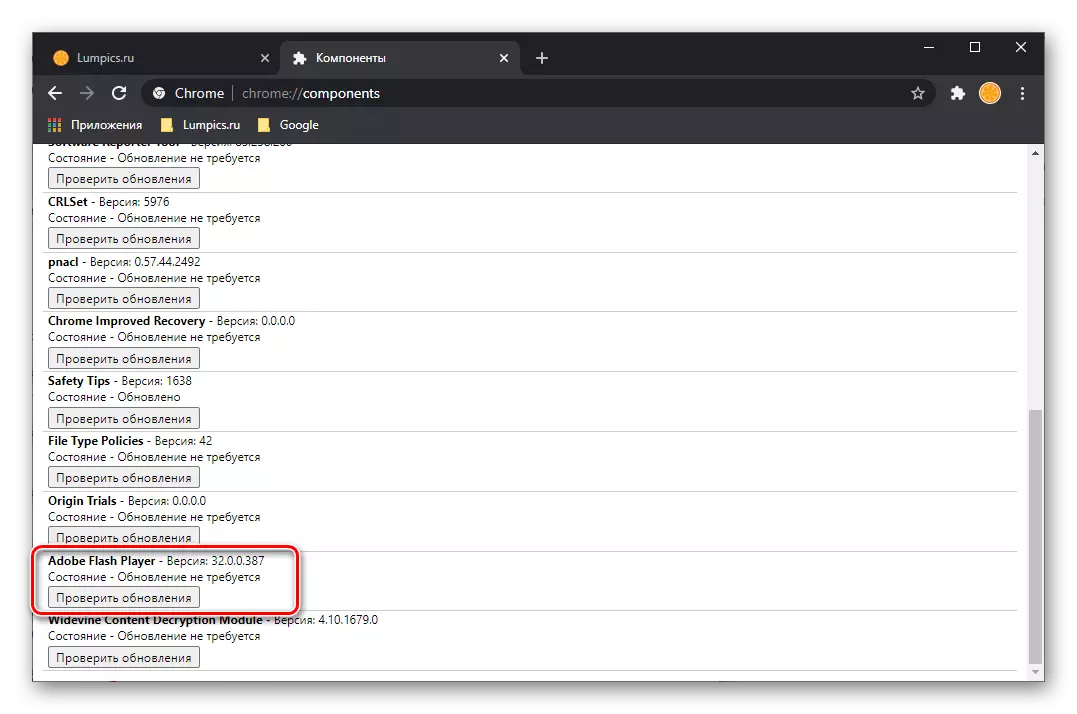
Årsak 9: Viral infeksjon
Vanligvis er faktumet i nærværet av virus på PCen vanskelig å merke seg, siden konsekvensene av deres aktivitet gjelder for individuelle programmer, og komponentene i operativsystemet. Noen av dem kan imidlertid handle selektivt ved å blokkere individuelle nettsteder eller strengt definert innhold, noe som kan være video. For å finne ut om det er, og hvis svaret er positivt, bli kvitt problemet, vil hjelpe følgende instruksjoner på vår nettside.
Les mer:
Slik kontrollerer du nettleseren for virus
Hvordan bli kvitt reklamevirus
Slik kontrollerer du PCer for virus uten antivirus
Slik finner du og fjerner viruset på en datamaskin med Windows

Merk at i Google Chrome er det et innebygd verktøy for virus, og i noen tilfeller kan bruken være svært effektiv. Den ligger i "Innstillinger" i nettleseren, hvor du må gå langs banen "Tilbakestill innstillinger og fjerne malware" - "Slett skadelig programvare fra datamaskinen" "og start denne prosessen.
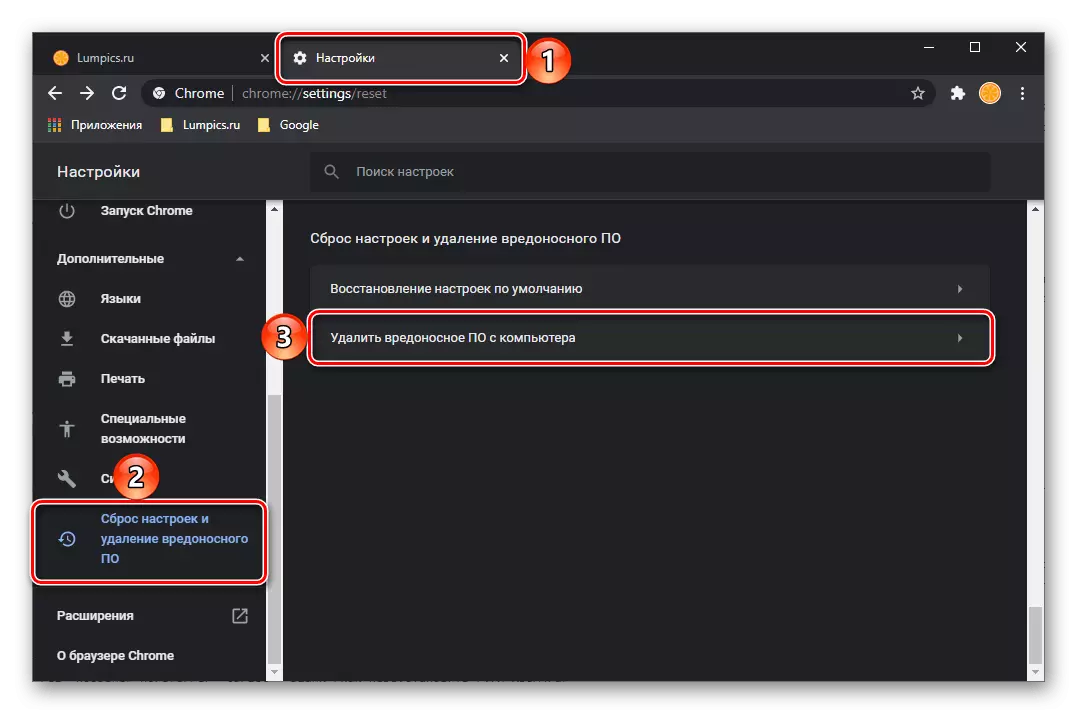
Årsak 10: Problemer med nettleserkomponenter
Hvis, etter at du har fullført alle de ovennevnte anbefalingene, er videoen i Google Chrome fortsatt ikke reprodusert, det gjenstår å anta at nettleseren selv er synpriten av problemet. Det er mulig at det var feil installert eller oppdatert, skadet av ondsinnede eller tredjeparts tillegg, eller bare i sitt arbeid var det en alvorlig fiasko. Den eneste mulige løsningen i dette tilfellet vil være gjenopprettelsen av programmet ved å tilbakestille alle innstillingene eller en ren ominstallasjon. Om hvordan du gjør dette, fortalte vi tidligere i en egen artikkel.
Les mer:
Slik gjenoppretter du Google Chrome
Slik installerer du Google Chrome på nytt
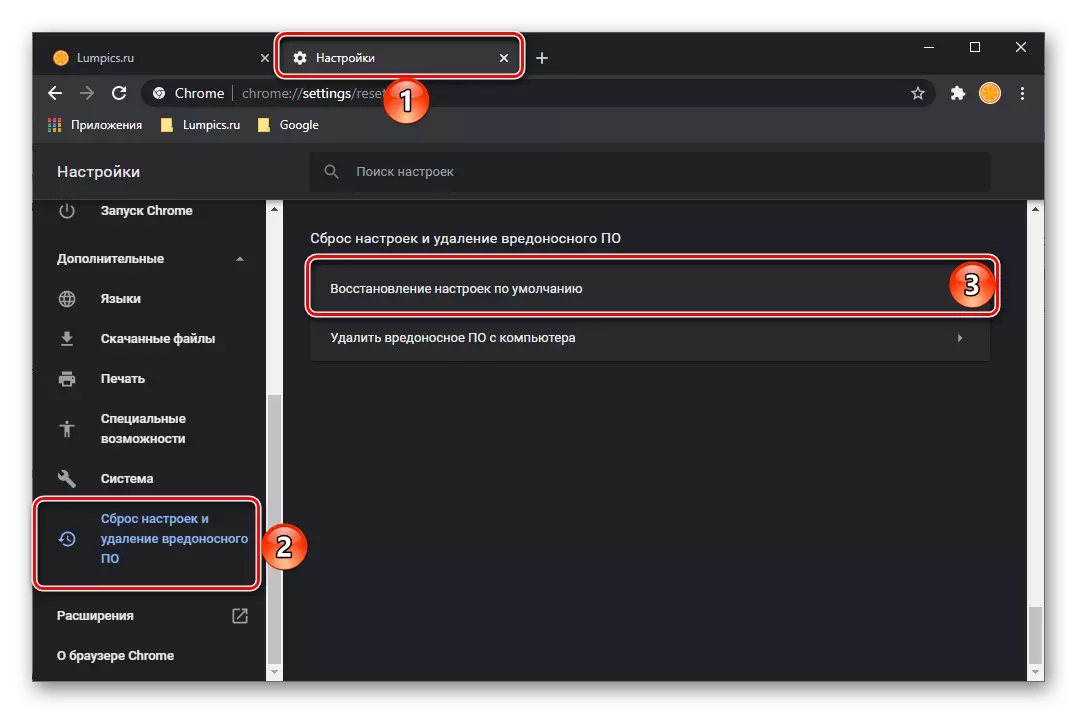
Som et midlertidig alternativ kan du alltid bruke en hvilken som helst annen nettleser - en egen side er dedikert til dem på nettstedet vårt.
Nettlesere for datamaskinen
Les også: Lys nettleser for en svak PC
